Pronto para uso, o navegador de código aberto do Mozilla Firefox possui mais funções de privacidade do que a maioria das outras opções principais. Embora algumas configurações padrão sejam bastiões poderosos contra atividades cibernéticas maliciosas, a maior parte dessa segurança decorre de configurações - e, como em qualquer tipo de software, você pode melhorar a funcionalidade alterando e modificando essas configurações.
Existem muitos complementos que afetam a sua experiência com o Firefox. Abordaremos isso mais adiante neste artigo, mas, por enquanto, vamos começar com o básico: as etapas mais simples que você pode executar para melhorar a segurança do Firefox.
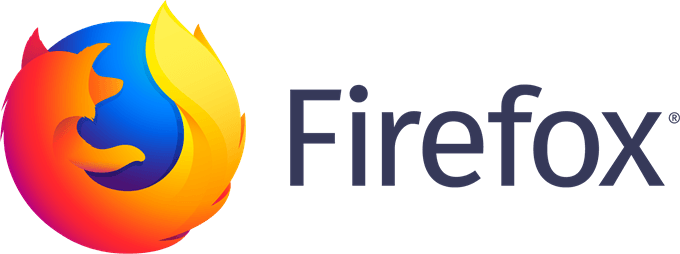
1. Configure uma senha mestra
Abra qualquer navegador moderno e você terá a opção de salvar seu nome de usuário e senha ao fazer login em um site. Essa é uma pequena conveniência que a maioria dá como certa, mas também é uma falha de maior segurança. Qualquer pessoa que utilize o seu computador terá acesso às suas contas visitando o site.
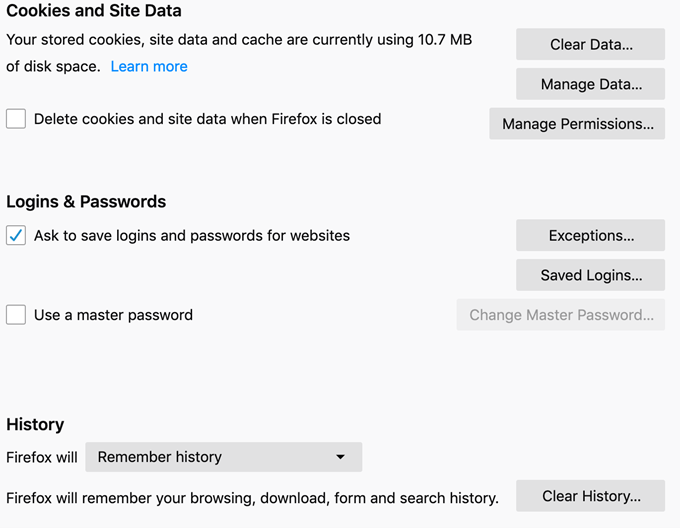
O Firefox resolve esse problema com a opção masterpassword. Quando ativado, isso força o usuário a inserir a senha mestra antes que qualquer informação salva possa ser usada. Além disso, se você deseja visualizar as senhas salvas através do menu de opções, precisará digitar a senha mestre novamente.
Sua senha mestre deve ser segura. Certifique-se de que não o salve no computador, mas anote-o em algum lugar da sua casa ou use técnicas de memorização para rastreá-lo. Use as práticas recomendadas para a criação de senha ao fazê-lo.
2. Verifique se as configurações de privacidade estão ativadas.
Depois de instalar o Firefox, verifique se as diversas configurações de privacidade e segurança estão ativadas. Vá para o menu Firefox, em Preferências e, em seguida, selecione Geral. Role para baixo até a seção "FirefoxUpdates". Selecione "Instalar atualizações automaticamente".
In_content_1 all: [300x250] / dfp: [640x360]->
Em seguida, escolha a opção " Privacidade e Segurança ". A primeira seção que você verá é "ContentBlocking". Por padrão, o Firefox está definido para a opção "Standard" - para bloquear apenas rastreadores conhecidos no Windows privado. Mude para "Estrito", mas saiba que alguns sites podem não funcionar corretamente com esse escolhido.
Abaixo disso, escolha "Sempre" para a opção "Não rastrear".
Role para baixo até a seção "Permissões". Você verá várias opções. Verifique se o seguinte está marcado:
Anote os serviços de acessibilidade: se você precisar que esses serviços pesquisem efetivamente a Internet e usem seu computador, pesquise e saiba em quais serviços você pode confiar . Alguns softwares maliciosos podem usar esses serviços para acessar o seu navegador e, por meio disso, o seu computador.
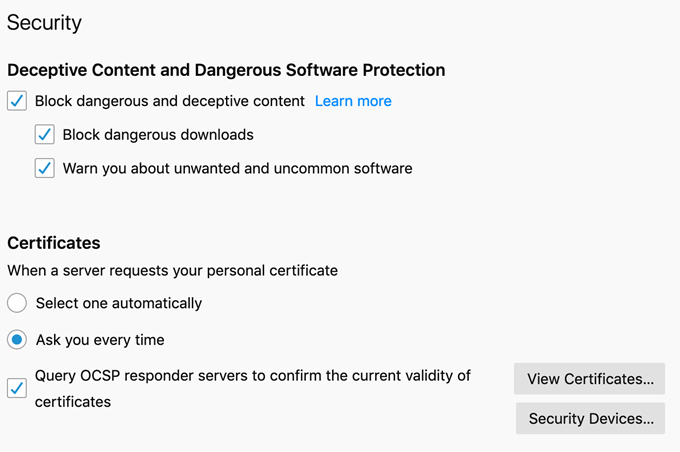
Avançar , role para baixo até a guia "Segurança". Você verá várias caixas. Verifique se eles estão marcados.
Complementos para segurança e privacidade
Os complementos são o equivalente do Firefox às extensões do Chrome. Esses aplicativos oferecem aos usuários a capacidade de personalizar seu navegador para o conteúdo de seus corações e implementar recursos de segurança que nenhum outro navegador se aproxima.
É claro que nem todos os complementos são criados iguais. Compilamos uma lista das melhores opções que afetam positivamente a privacidade e a segurança gerais do Firefox.
HTTPSEverywhere
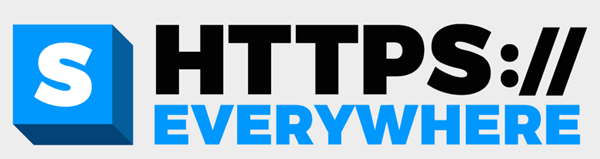
HTTPS Everywhere é um complemento favorito porque é simples. Nos termos do leigo, ele permite a navegação segura em qualquer site que o suporte. Em termos mais técnicos, fornece três camadas de segurança: autenticação do servidor, confidencialidade dos dados e integridade dos dados. Se alguém interceptar dados transmitidos pelo HTTPS Everywhere, seria incapaz de interpretá-los sem a chave de criptografia.
uBlockOrigin

Ninguém gosta de anúncios pop-up irritantes, especialmente quando alguns deles têm a capacidade de extrair informações pessoais do seu navegador. Embora o Firefox tenha um conjunto de ferramentas integradas para interromper pop-ups, ele não captura todas elas.
O uBlock Origin é um bloqueador de anúncios gratuito e de código aberto que pode lidar com qualquer coisa que o Firefox perca. Também é personalizável; portanto, se houver uma página específica na qual você deseja permitir anúncios (para apoiar o criador, talvez), você pode colocar na lista de permissões essa página individual.
PrivacyBadger
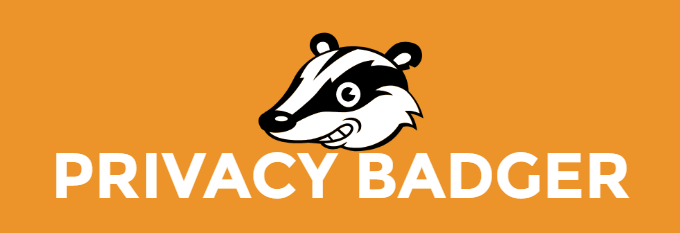
Privacy Badger é outro complemento desenvolvido pela Electronics Frontier Foundation, a mesma equipe por trás do HTTPS Everywhere. Muitas ferramentas de rastreamento antigo mantêm uma lista de sites que se comportam mal, mas o Privacy Badger monitora sua experiência de navegação em tempo real e observa quais domínios o acompanham. Se algum desses domínios violar suas configurações de privacidade e segurança, o Privacy Badger os bloqueará automaticamente.
PrivacyPossum
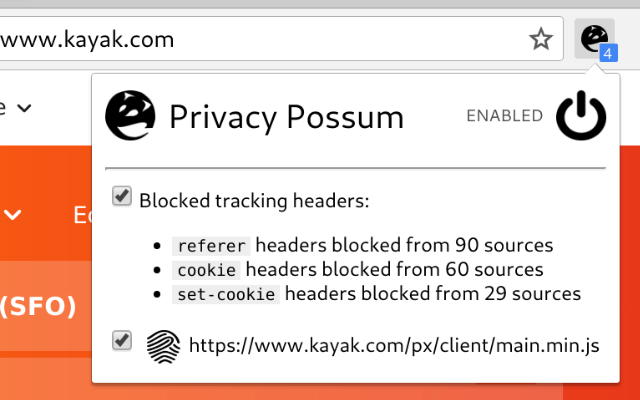
Segurança redundante é sempre uma coisa boa. Embora a maioria dos rastreadores seja capturada pelas ferramentas integradas de rastreamento do Firefox e pelo Privacy Badger, o Privacy Possum garante que qualquer um que escorregue pelas rachaduras não colete nada além de dados falsificados e embaralhados.
Com os dois complementos instalados, você não precisa se preocupar com o fato de as empresas descobrirem mais sobre você do que deseja, pelo menos com seus hábitos de navegação.
CookieAutoDelete
Este complemento é o mais simples possível. Quando você fecha o Firefox, todos os cookies que não estão em uso ativamente são excluídos automaticamente. Você pode colocar cookies específicos na lista de permissões que deseja manter, mas outros desaparecerão. É uma ótima medida de proteção contra sites que tentam extrair dados que você não tem permissão para usar.
Desconecte-se do Facebook
O Facebook é uma força da natureza. Em quantos sites você consegue rastrear sua conta do Facebook? Quantas vezes você teve a capacidade de comentar porque já estava logado no Facebook? Se isso o incomoda (como deveria), o complemento Disconnect for Facebook ajudará.
Este complemento bloqueia solicitações de informações do Facebook de sites de terceiros. Ele também bloqueará o tráfego de sites de terceiros para o Facebook, mas não interfere na operação padrão da sua conta do Facebook.
Como instalar complementos no Firefox
Você não precisa usar todos eles, mas recomendamos pelo menos instalar o Privacy Badger, HTTPSEverywhere e uBlock Origin. Existem centenas de outros complementos que você pode procurar e instalar se quiser ainda mais opções do que as listadas aqui.
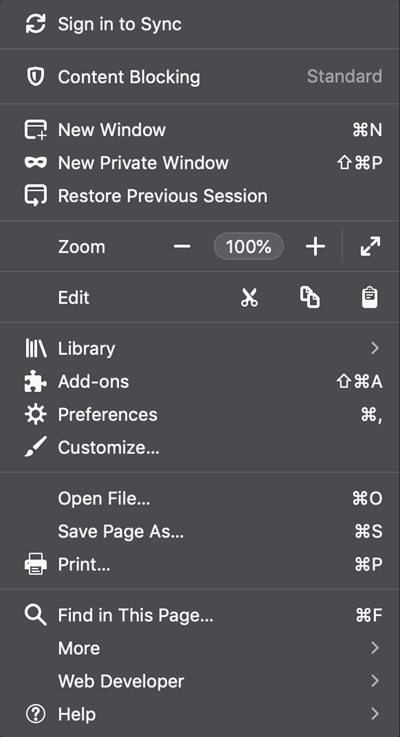
A instalação de um complemento não é complicada. Aqui está a mostra.
1. Abra o Firefox e clique nas três barras do lado direito para abrir o menu de configurações.
2. Clique em "Complementos."
3. Isso é aberto automaticamente na guia Obter complementos. Clique em "Encontre mais complementoss."
4. Uma nova guia será aberta. Na barra de pesquisa, no canto superior direito, digite o nome do complemento que você deseja.
5. Clique no complemento nos resultados da pesquisa.
6. Na página seguinte, clique no botão que diz "Adicionar ao Firefox."
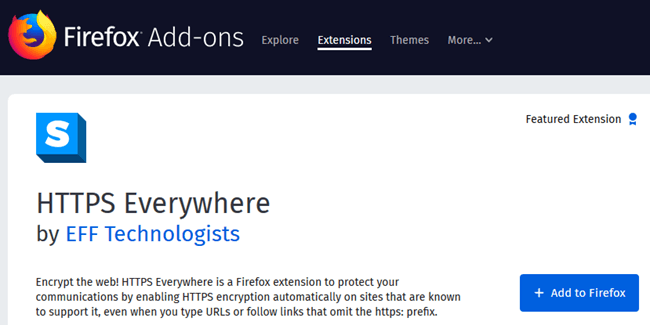
7. O navegador solicitará permissão para instalar o complemento. Clique sim.
8. Voila! Agora você tem o complemento que você pesquisou. Enxágüe e repita o restante.
Uma nota final sobre segurança cibernética
Você pode pensar: “Por que tudo isso é necessário? Os hackers não estão interessados em mim. ”O problema não é dos hackers - são malware, tentativas de phishing e anúncios. Se você já notou muitos anúncios sobre algo que pesquisou recentemente, é porque um site ou serviço está rastreando suas pesquisas. Talvez não haja intenção maliciosa por trás disso, mas é uma violação da sua privacidade.
Segundo as estatísticas, há um ataque cibernético a cada 39 segundos - e 43% de todos os ataques cibernéticos têm como alvo pequenas empresas. Mesmo um número perdido de cartão de crédito pode ser uma grande dor de cabeça para corrigir. Se vocênunca lidei com roubo de identidade antes, considere-se com sorte. Não é nada divertido de resolver.
Aproveite o tempo para ler este artigo e pensar em como você pode melhorar sua segurança cibernética. Embora recomendamos o Firefox como uma opção de navegador, existem etapas que você pode seguir para melhorar sua segurança on-line, independentemente do navegador preferido. À medida que o mundo avança em uma sociedade cada vez mais on-line, cabe a usuários individuais se protegerem.